
Vi lever i en verden som er sterkt dedikert til digitalt, så mye at nyttig informasjon noen ganger samles inn i en slags visittkort forkledd som det vi kunne definere utviklingen av den klassiske strekkoden, det vil si QR-kodene. alle effektene av rask, enkle og effektive måter å dele informasjon på en smart og mobil måte.
Emner i denne artikkelen:
Du har sikkert sett dem på nettsteder, fysiske butikker og sosiale nettverk, men bruken av dem går langt utover markedsføringen av noe, så her skal vi utdype kunnskapen vår om QR-koder.

Hva er en QR-kode?
Først av alt, forkortelsen QR står for Quick Response fra engelsk eller Quick Response for oss italienere, og det er nettopp den moderne versjonen av strekkoden vi kjenner, som kan lagre alle typer med en smarttelefon, gjennom dedikerte apper eller funksjoner. Forskjellen mellom en strekkode som er identifisert med opptil tolv tall, QR-koden kan lagre opptil 7089 tall, 4296 bokstaver eller 1817 japanske kanji (tegn brukt i japansk skrift).
Hvordan fungerer QR-koder?
Disse moderne "strekkodene" vises som en serie tilfeldig plasserte piksler, men i virkeligheten er plasseringen av disse piksler helt logisk, noe som gjør det enkelt å skanne koden. De 3 rutene som er plassert i enden av QR-koden identifiseres deretter av de spesifikke appene med det formål å lese dem, hvoretter leseren analyserer og dekoder innholdet i rutenettene, og tildeler hver en funksjon.
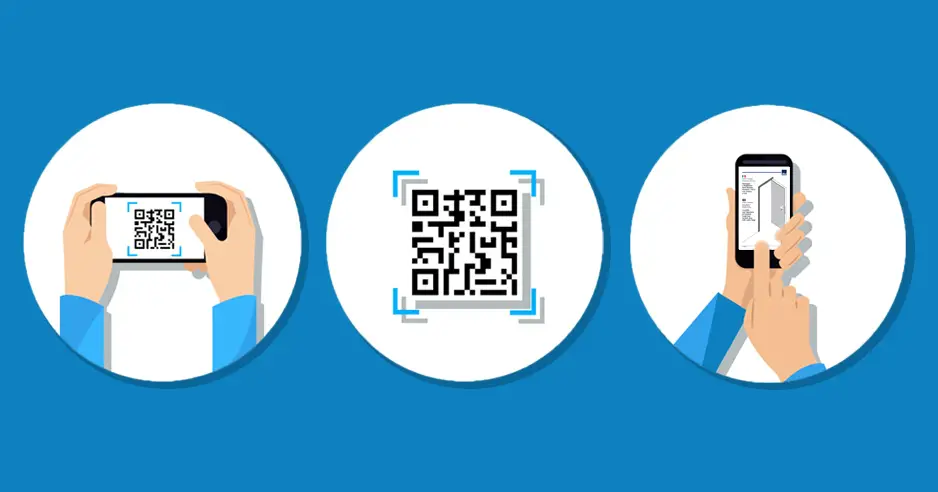
Hvordan skanner jeg en QR-kode med smarttelefonen?
Vanligvis tilbyr smarttelefoner på markedet den grunnleggende muligheten for å skanne QR-koder uten å måtte ty til tredjepartsapplikasjoner. For eksempel på iOS-systemer, det vil si Apple-enheter, vil vi fortsette som følger:
- Åpne kameraappen (native) fra både startskjermen og låseskjermen;
- Ram inn QR-koden du vil skanne i noen sekunder, uten å bevege deg (akkurat som om du skulle ta et bilde);
- Du vil legge merke til at et varsel vises, som du kan klikke for å åpne resultatet eller få tilgang til informasjonen i QR-koden.
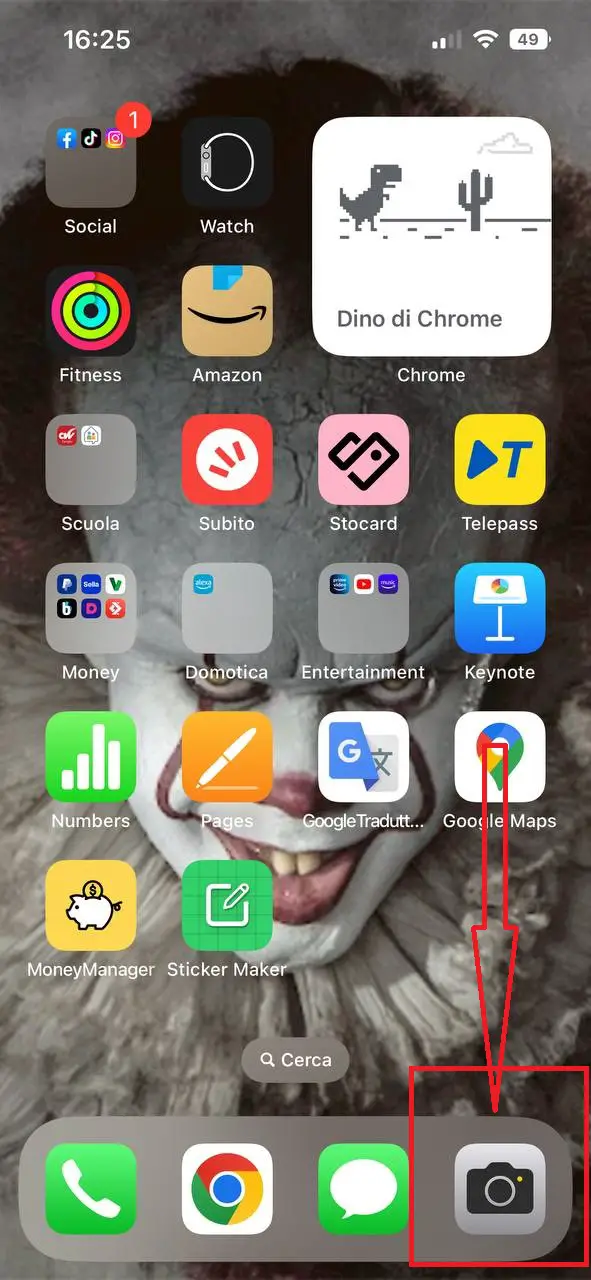
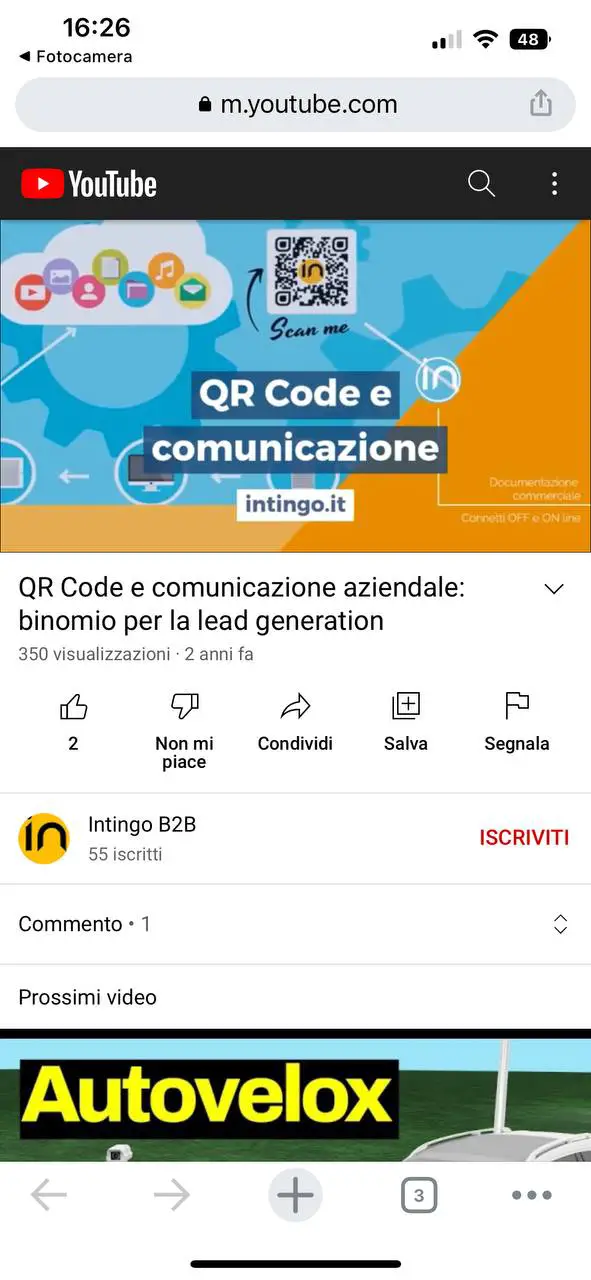
I eksemplet vist på bildene ble jeg omdirigert til en lenke til en video på YouTube, men i noen tilfeller må du ta et ekstra skritt, for eksempel å koble til et bestemt WiFi-nettverk eller annet. En annen metode, hvis du har bildet av QR-koden lagret på iOS-telefonen din, er å åpne Bilder-appen og åpne bildet som inneholder QR-koden. Nå kan du trykke lenge på koden for å få frem alternativet Åpne URL eller handling knyttet til QR.
Selv når det gjelder Android, har du to alternativer for å skanne QR-koder. Den første bruker Google Lens-appen, noen ganger til stede i den opprinnelige Kamera-appen på smarttelefonen din, og fortsetter som følger:
- Åpne appen Google-linse (klikk for å laste ned appen hvis den ikke finnes på enheten din) eller Kamera-appen på smarttelefonen, bare ram inn bildet som inneholder QR-koden;
- Du vil se et symbol som ligner på QR-koden, som du må klikke på for å bli omdirigert til URL-en eller funksjonen integrert i QR-en.
På noen smarttelefoner som Xiaomi, Redmi og POCO, vil du finne en app kalt Scanner forhåndsinstallert som, i likhet med Google Lens, lar deg skanne QR-koder for å få tilgang til informasjonen de inneholder.
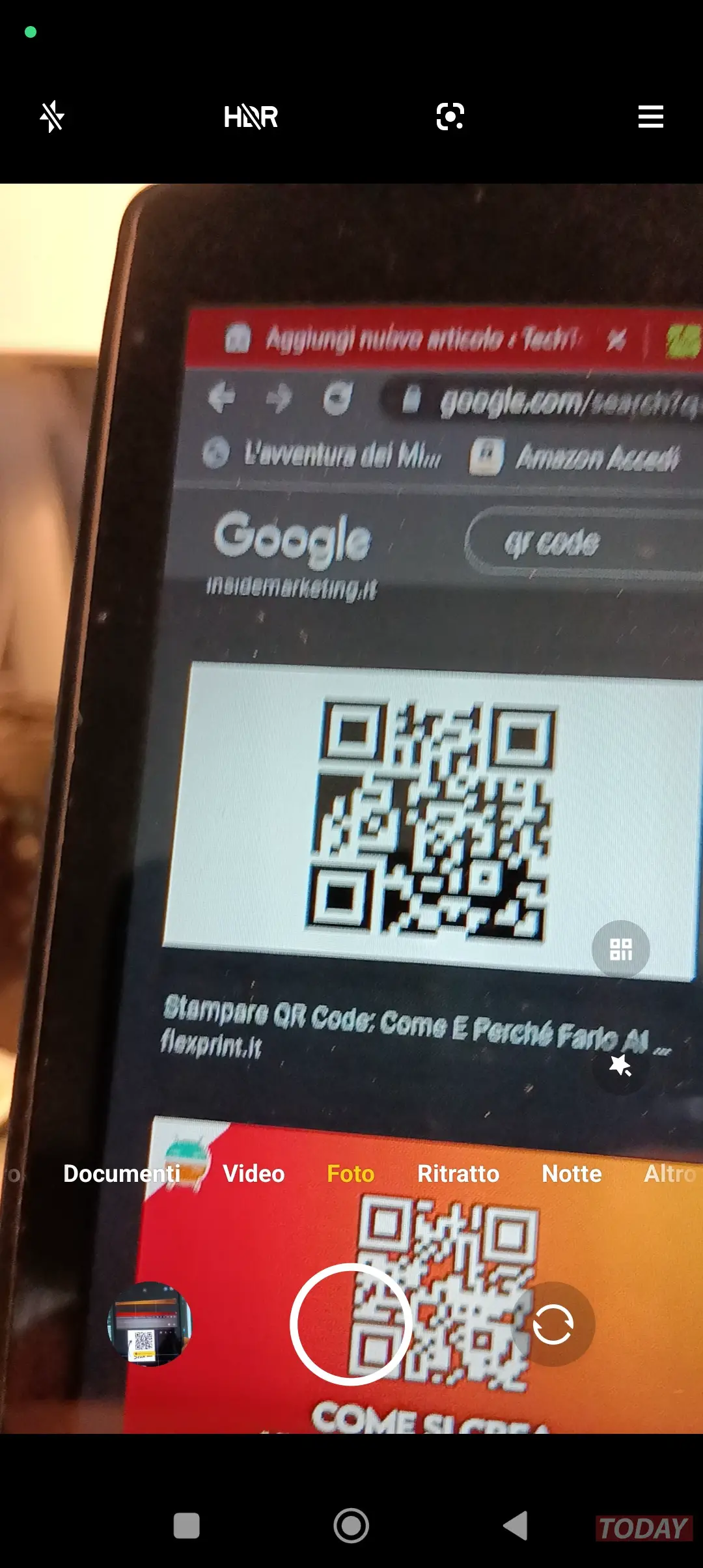
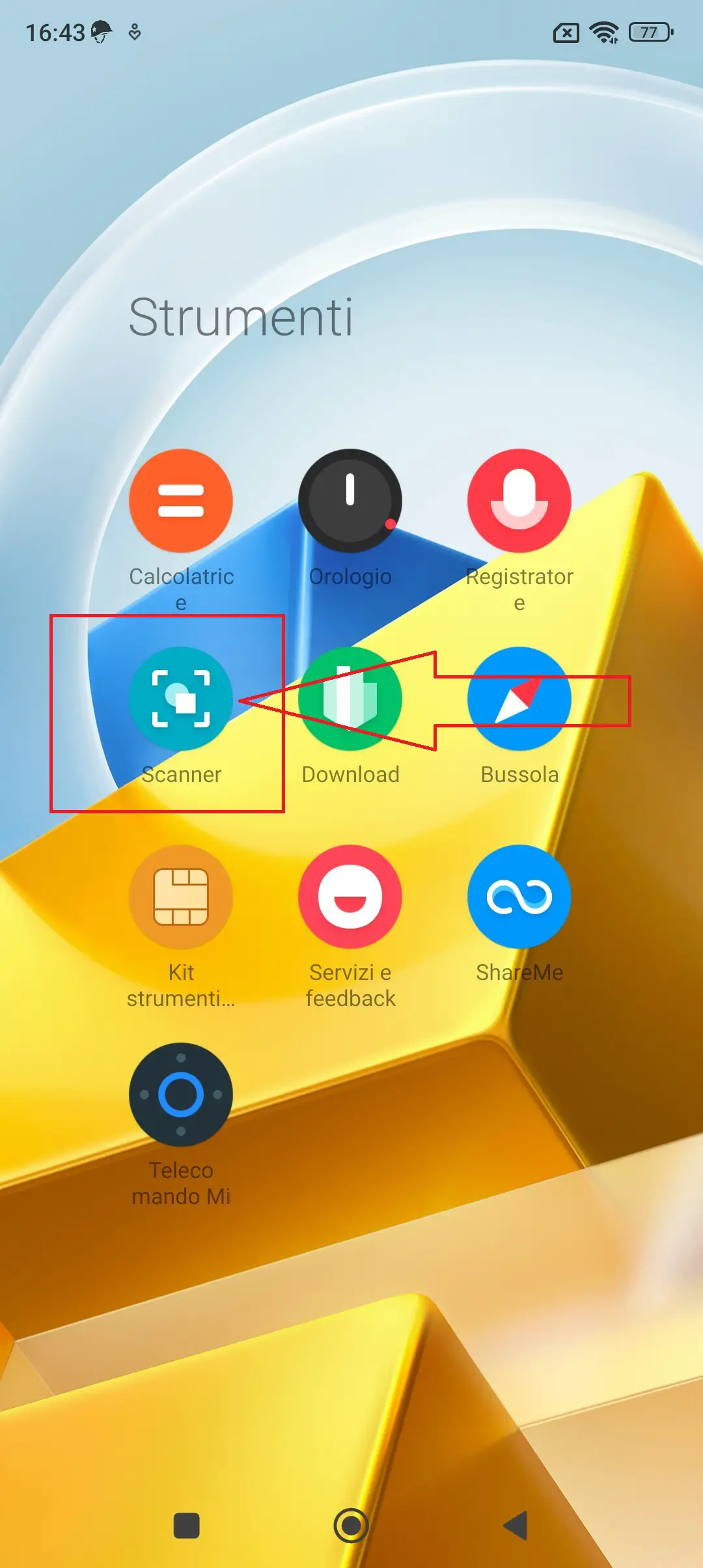
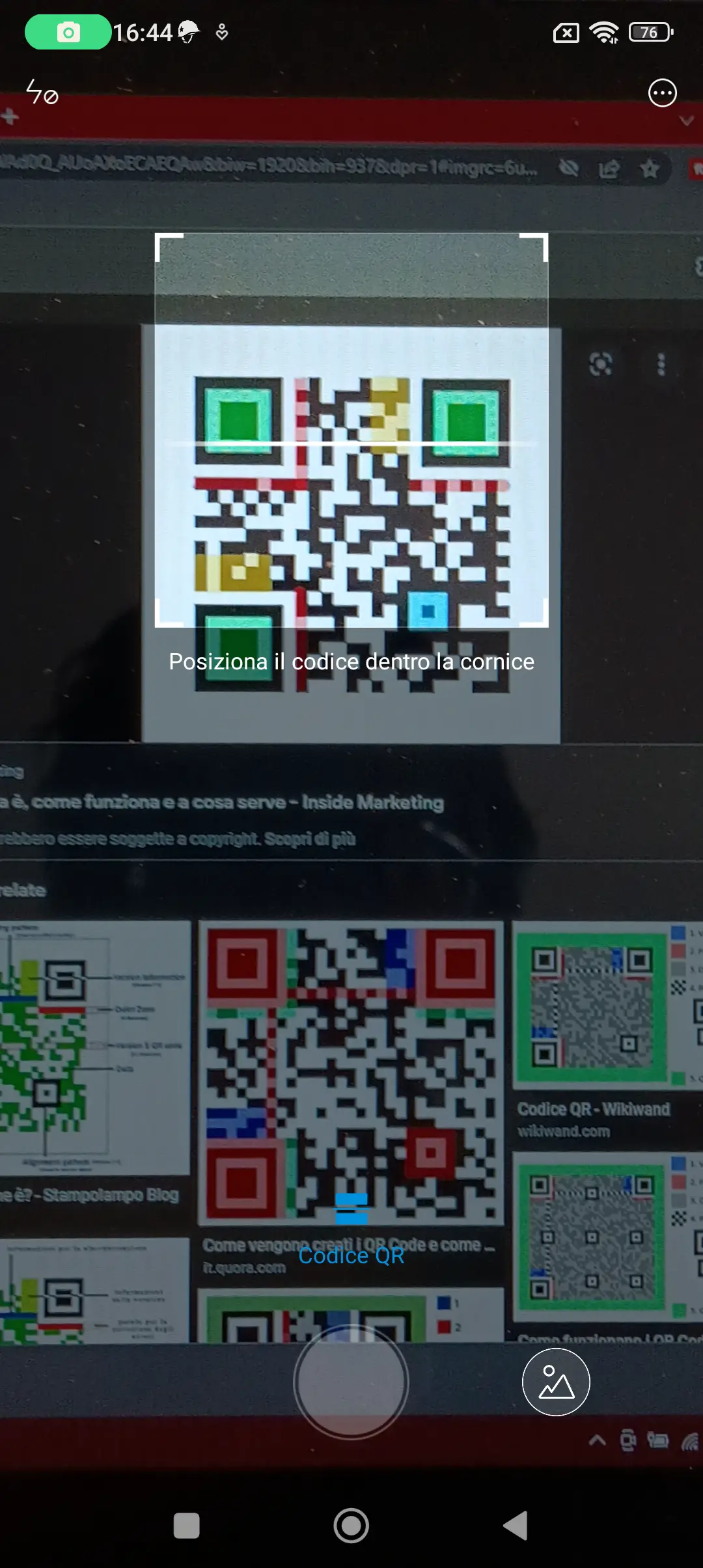
Hvordan lage en QR-kode gratis?
Kanskje du ønsket å lage din egen QR-kode, sette inn informasjon som et slags visittkort, eller invitere venner og ikke se videoen din som nettopp er publisert på YouTube eller lytte til podcasten din, kort sagt, du ønsker å gjøre deg kjent i en veldig smart. Du er fornøyd, for nå skal jeg forklare hvordan du gjør det.
Den første løsningen kan være å henvende seg til spesialiserte nettsider som f.eks https://www.generatoreqrcode.it/ men på nettet er det mange andre, og herfra skriver du inn nettadressen du vil omdirigere publikum til, men referer også til et bilde, en kulinarisk meny, WiFi og mye mer.
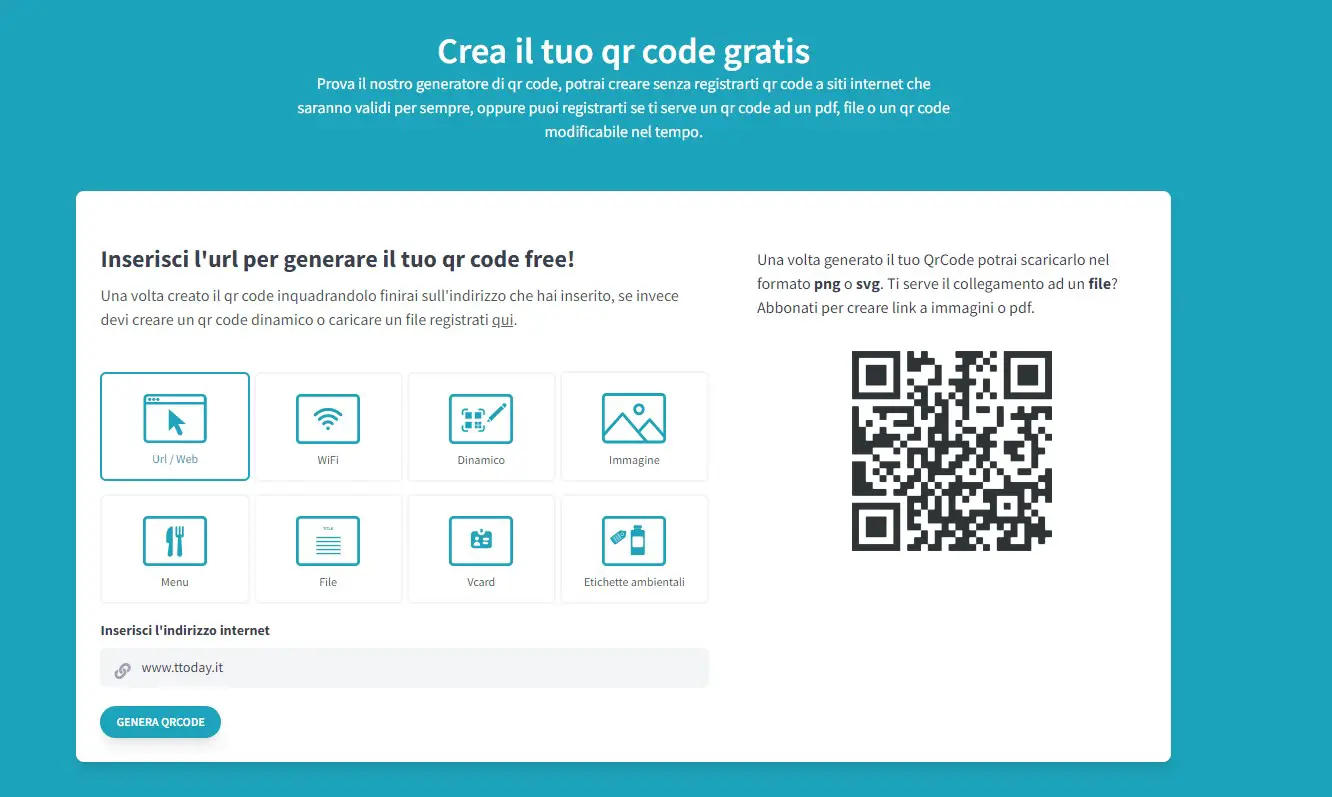
Fra App Store (iOS) kan du laste ned applikasjoner som QR Code Generator, en app som også er tilgjengelig for Android, og tilbyr forskjellige maler og funksjoner som kan oppdages, alt på en gratis og superintuitiv måte.
Det finnes forskjellige typer QR-koder
Så langt har vi sett tradisjonelle QR-koder, men du må vite at i den digitale verden er det forskjellige typer med forskjellige piksler og former, nemlig:
- Konvensjonell: dette er den typiske QR-koden vi kan finne i de fleste klubbene eller reklamene. Den er lett å kjenne igjen fordi den har tre søkeruter i hjørnene;
- Azteca: Så mye som den ligner den konvensjonelle QR-koden, har den et unikt søkemønster, som er plassert midt i sentrum;
- PDF 417: Denne koden er den perfekte sammensmeltningen mellom en strekkode og en QR-kode, den skilles lett med sin horisontale form;
- maxicode: vi kan finne denne QR-koden i United States Postal Service. Den er veldig lik den aztekiske koden, da søkemønsteret er plassert i midten. Forskjellen er at i stedet for å bruke en firkant, brukes et honeycomb (sirkulært) mønster.
- Semakode: vi kan identifisere denne QR-koden fordi den ikke har noen gjenkjennelige søkemønstre. Imidlertid er den veldig lik den konvensjonelle QR-koden.
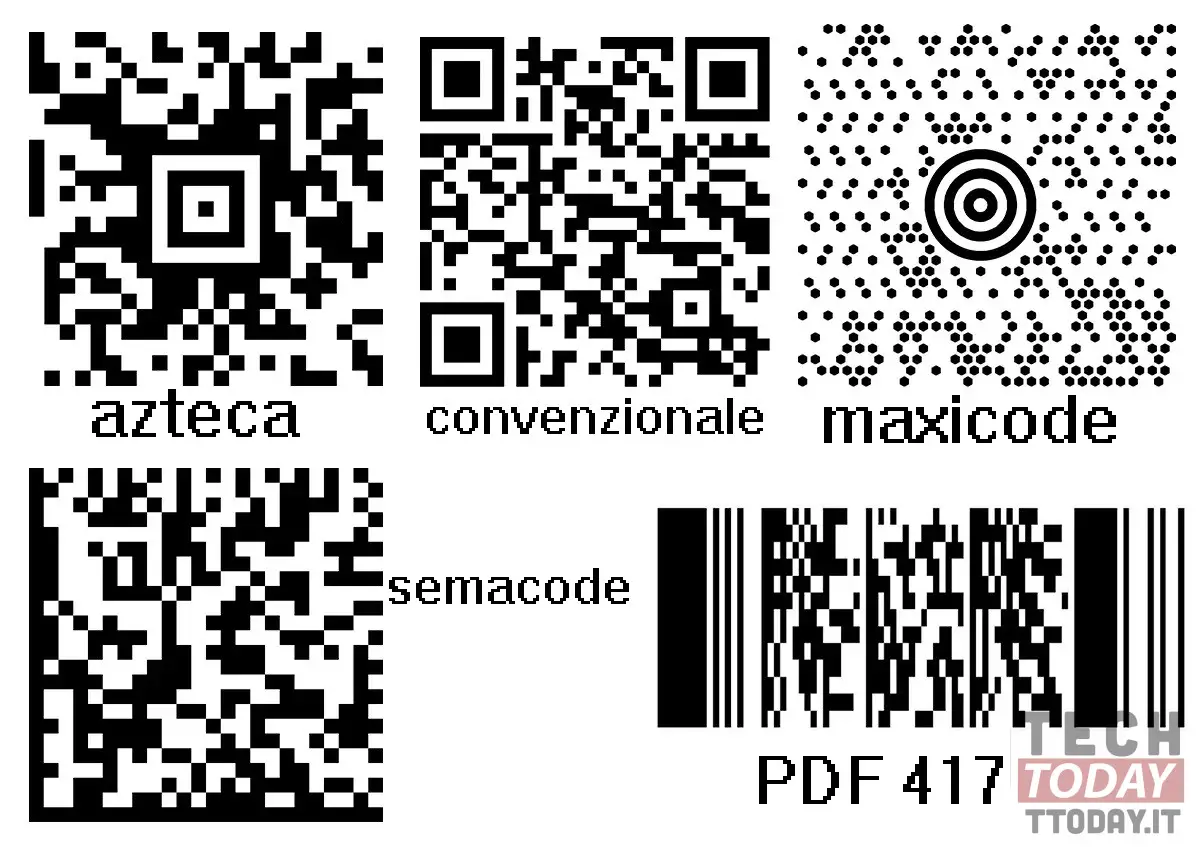
Til slutt må vi skille konfigurasjonen av en enkelt QR-kode som kan virke statisk eller dynamisk, basert på innholdet de bringer som en medgift. Spesielt snakker vi om statisk QR når koden ikke tillater oppdatering av informasjonen i den. Så har vi de dynamiske QR-kodene, det motsatte av de statiske, som lar deg oppdatere innholdet i informasjonen uten å måtte generere QR-en på nytt.
Deler av en QR-kode
Selv om det kanskje ikke virker slik, har hver del av QR-koden en funksjon, siden mønstrene ikke er utformet tilfeldig. Totalt kan du finne seks komponenter i en QR-kode, nemlig:
- Stille område: du kan identifisere den som den hvite kanten rundt QR-koden. Dette er den viktigste delen, siden uten denne grensen ville det ikke vært mulig å identifisere hva koden inneholder, da eksterne elementer ville forstyrre lesingen.
- Søkemønster: dette er det vi kjenner som "de tre store firkantene" plassert i hjørnene av koden. Disse er ansvarlige for å bestemme retningen til koden ved skanning. Det er av denne grunn at når en QR-kode er orientert vertikalt, er det ingen slik firkant i nedre høyre hjørne.
- Synkroniseringsskjema: du vil se den i form av en L, plassert mellom rutene som utgjør søkemønsteret. Dette hjelper kodeleseren å identifisere om koden er skadet eller ikke.
- Justeringsplan: er en liten firkant plassert i nedre høyre hjørne som kan bekrefte om koden er skjev eller skjev.
- Kodeversjon: det er definert som et lite felt i øvre høyre del som kan identifisere versjonen av koden som skannes.
- Dataceller: er de gjenværende pikslene i QR-koden, som inneholder informasjonen som skal overføres.
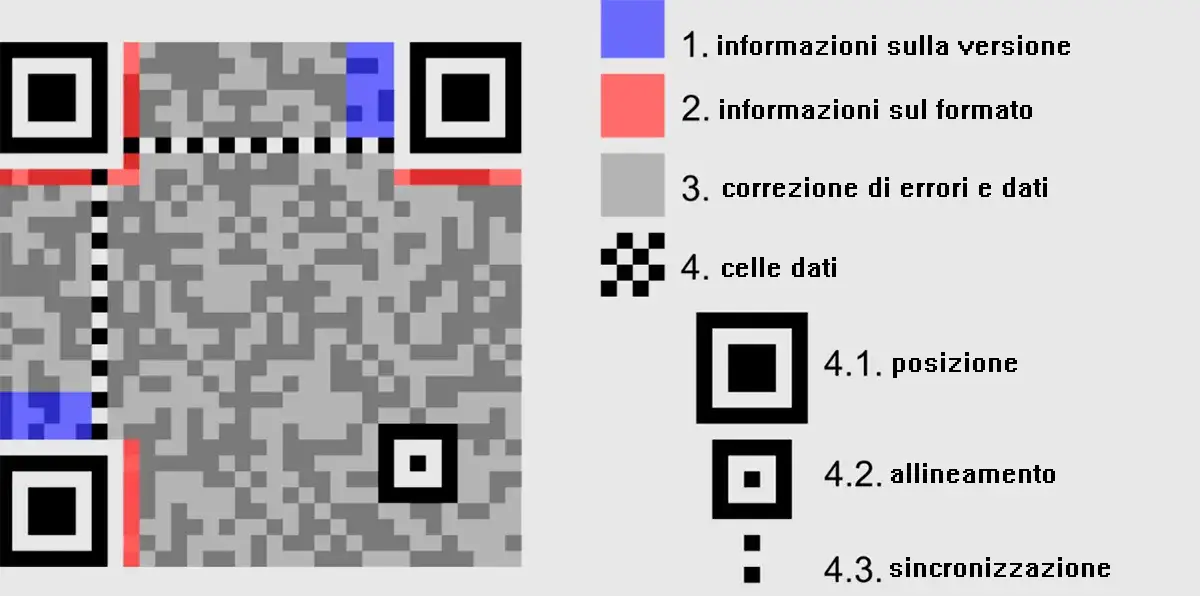
Og visste du allerede hva som står i denne artikkelen? Jeg vedder på at du ikke kan vente med å lage din egen kode og mate den til den digitale verden.








